PS合成在乌云密布中飞舞的天使(3)
- 2021-05-08 00:38
- 来源/作者:优设/豆池
- 己被围观 次
第七步 本次教程的第一个抠图技巧来了。选择大小为38px的软笔刷,将其透明度改为40%,在图片较亮的一侧涂抹。注意:按亮度调整笔刷的透明度和大小,
第七步
本次教程的第一个抠图技巧来了。选择大小为38px的软笔刷,将其透明度改为40%,在图片较亮的一侧涂抹。注意:按亮度调整笔刷的透明度和大小,在有褶皱的部位,透明度应该更小一些。
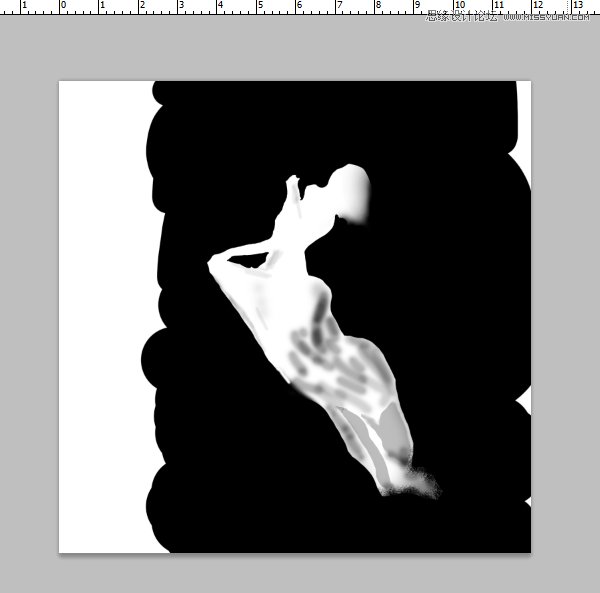
第八步
现在要将女神的裙裾处理的更加仙一些。选择粗糙的黑色棕毛刷,在裙边涂抹。
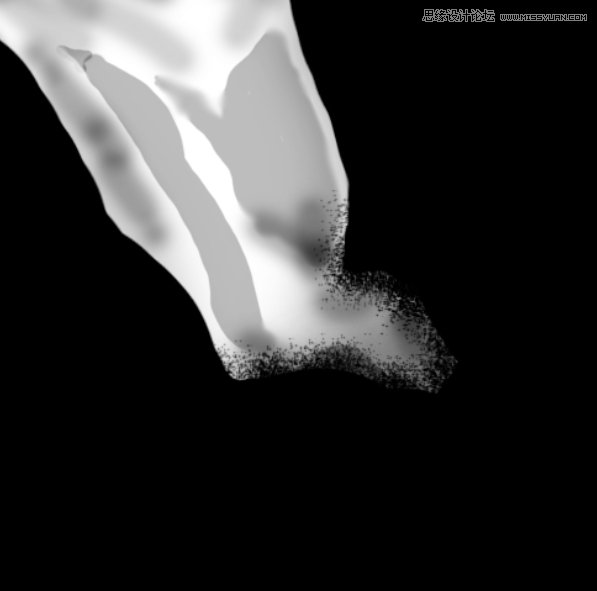
效果:

第九步
给女神这一图层添加色彩平衡调整图层(鼠标点击右键,选择剪贴蒙版)。
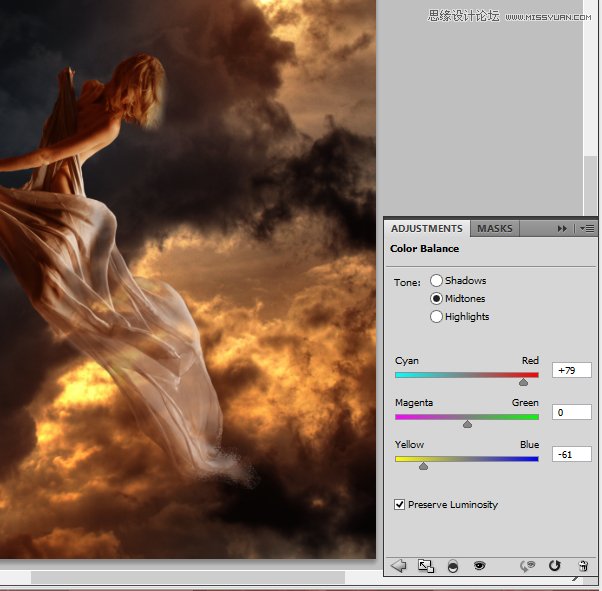
在调整图层上选择蒙版,下面是我的蒙版:
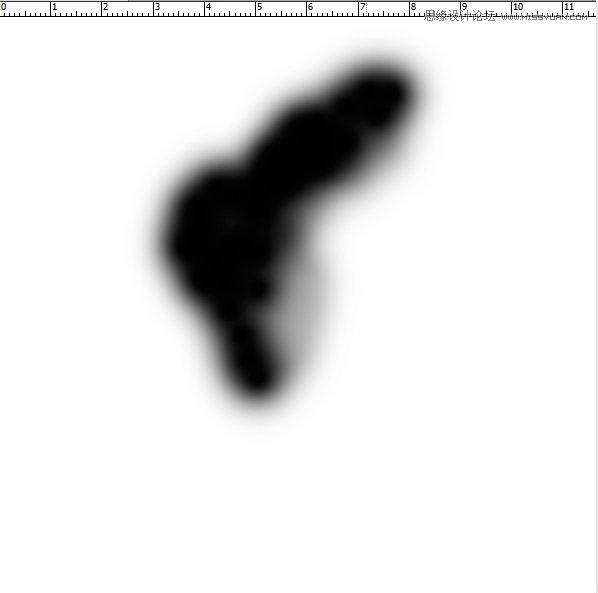
蒙版结果:
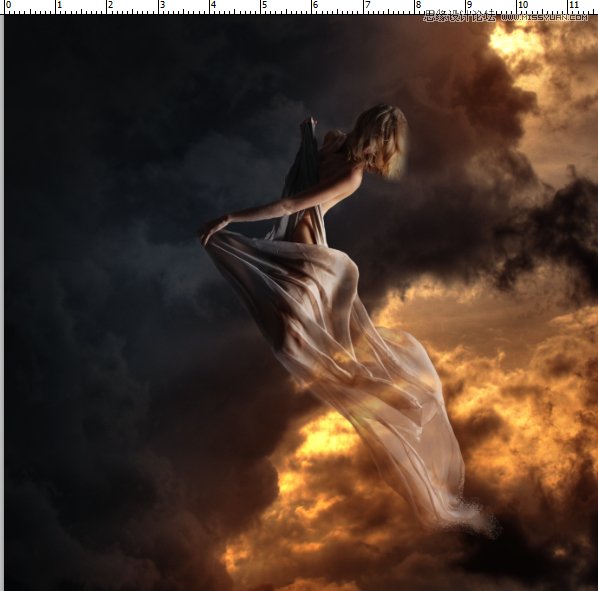
(责任编辑:极限)
*PSjia.COM 倾力出品,转载请注明来自PS家园网(www.psjia.com)
上一篇:PS快速打造正酣的游戏场景效果
下一篇:PS合成森林中北树妖围困的仙子




